Cómo cancelar la suscripción a Apple Music, Apple Arcade o a cualquier otra app desde el iPhone
Si quieres cancelar una suscripción en tu iPhone, solo sigue estos pasos, es más fácil de lo que piensas.

Las suscripciones se han ido convirtiendo con el paso del tiempo en uno de los métodos más utilizados por los desarrolladores para cobrar por sus aplicaciones, desde Netflix hasta Spotify, pasando por los servicios de Apple como Apple Music o Apple Arcade. Y por ese motivo es necesario conocer en todo momento a qué estás suscrito para no llevarte un susto, así como poder cancelar tus suscripciones fácilmente desde tu iPhone. Vamos a ver cómo hacerlo.
Cancela cualquier suscripción en el iPhone
Apple cambió la forma de mostrar las suscripciones con iOS 13, ya que no era nada sencillo encontrarlas. Si tienes una versión anterior, tendrás que entrar en Ajustes de iOS, pulsar en tu perfil, después en la App Store, en nuestro ID y después buscar las suscripciones.
Desde entonces, los pasos que debes seguir para encontrar y cancelar las suscripciones a cualquier app en el iPhone son más fáciles. Para cancelar una suscripción a una app o servicio en iOS tan solo sigue estos pasos:
- En tu iPhone o iPad entra en la App Store.
- Arriba a la derecha verás un círculo con tu foto, púlsalo.
- Al hacerlo entrarás en tu cuenta de Apple.
- En la segunda línea aparece Suscripciones.
- Entrando en esta sección podremos ver todas las suscripciones activas a cualquier app no solo de las de Apple.
- En pequeño nos aparece la fecha en la que se renuevan.
- Si entras dentro podrás cancelar la suscripción, aunque se encuentre en periodo de prueba.
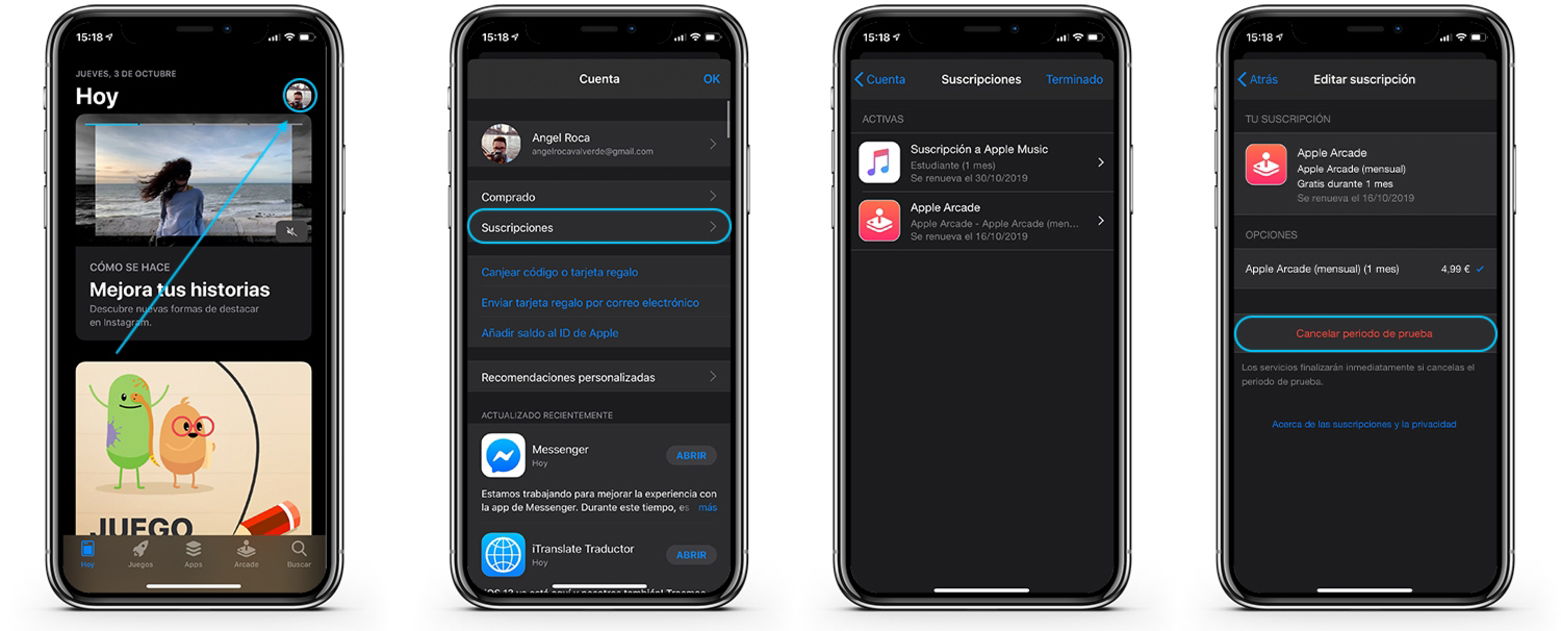
Cancela y controla tus suscripciones desde el iPhone
Como vemos Apple ha simplificado mucho la forma de gestionar nuestras suscripciones y ahora todo es mucho más sencillo. También hay que tener en cuenta que solo te saldrán las suscripciones a las aplicaciones que te hayas suscrito desde el iPhone.
Por ejemplo aquí no saldrá Netflix, ya que solo te puedes suscribir y cancelar la suscripción a la plataforma desde su página web. Si quieres conocer más trucos de iOS, pásate por nuestra sección en la que encontrarás muchos tutoriales realmente útiles e interesantes.
Puedes seguir a iPadizate en Facebook, WhatsApp, Twitter (X) o consultar nuestro canal de Telegram para estar al día con las últimas noticias de tecnología.